Como corrigir o erro Dev 6068
Miscelânea / / November 28, 2021
De acordo com relatórios recentes, poucos jogadores de Call of Duty Modern Warfare experimentaram Call of Duty Error 6068. Este problema está sendo relatado desde o momento em que Warzone foi lançado no mercado. Existem vários fatores, como instalação corrompida do DirectX, configurações não ideais ou problemas de driver gráfico em seu sistema, etc. que estão causando Warzone Dev Error 6068. Portanto, neste artigo, discutiremos vários métodos para corrigir o erro 6068 do desenvolvedor do Call of Duty Warzone no Windows 10.
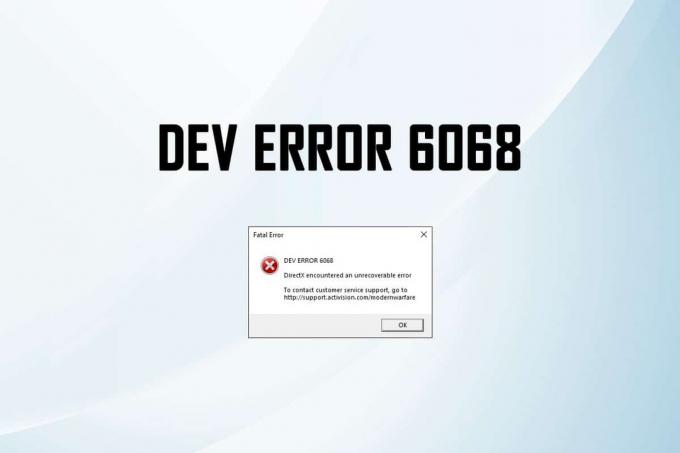
Conteúdo
- Como consertar o erro 6068 do desenvolvedor do Call of Duty
- O que causa o erro 6068 do COD Warzone Dev?
- Método 1: execute o jogo como administrador
- Método 2: desative os aplicativos de segundo plano e defina o COD como de alta prioridade
- Método 3: desative a sobreposição no jogo
- Método 4: desative a barra de jogos do Windows
- Método 5: Reinstalar GeForce Experience
- Método 6: execute SFC e DISM
- Método 7: Atualizar ou reinstalar os drivers da placa gráfica
- Método 8: Atualizar o sistema operacional Windows
- Método 9: Alterar as configurações da placa gráfica (para NVIDIA)
- Método 10: Reinstale o Call of Duty.
- Método 11: Reinstalar DirectX
- Método 12: Reinstalar o cache do Shader
- Método 13: Mudanças de Hardware
- Método 14: Contate o Suporte COD
Como consertar o erro 6068 do desenvolvedor do Call of Duty
Ao jogar Call of Duty, você pode encontrar vários erros, como Dev error 6071, 6165, 6328, 6068 e 6065. Erro Dev 6068 ocorre quando você pressiona Toque exibindo a mensagem: DEV ERROR 6068: DirectX encontrou um erro irrecuperável. Para entrar em contato com o suporte de atendimento ao cliente, vá para http://support.activision.com/modernwarfare. O jogo então é encerrado e não responde de forma alguma.
O que causa o erro 6068 do COD Warzone Dev?
O COD Warzone Dev Error 6068 provavelmente não é causado por nenhum problema de rede ou conectividade. Os motivos podem ser:
- Atualização errônea do Windows: Quando você tem uma atualização pendente em seu sistema ou se o seu sistema tem um bug.
- Drivers desatualizados / incompatíveis: Se os drivers atuais em seu sistema forem incompatíveis ou desatualizados com os arquivos do jogo.
- Bugs nos arquivos do jogo: Se você enfrentar esse erro com frequência, pode ser devido a falhas e bugs nos arquivos do jogo.
- Arquivos de sistema corrompidos ou danificados: Muitos jogadores enfrentam Warzone Dev Error 6068 quando eles têm arquivos corrompidos ou danificados em seu sistema.
- Conflito com aplicativos de terceiros: Às vezes, um aplicativo ou programa desconhecido em seu sistema pode causar esse problema.
- Requisitos mínimos não atendidos - Se o seu PC não atender aos requisitos mínimos necessários para executar o Call of Duty, você poderá enfrentar vários erros.
Leia aqui para aprender o lista oficial de requisitos do sistema para este jogo.
Uma lista de métodos para corrigir o erro 6068 do Call of Duty é compilada e organizada de acordo com a conveniência do usuário. Então, um por um, implemente-os até encontrar uma solução para o seu PC com Windows.
Método 1: execute o jogo como administrador
Se você não tiver os direitos administrativos necessários para acessar arquivos e serviços no Call of Duty, poderá enfrentar o Warzone Dev Error 6068. No entanto, executar o jogo como administrador pode resolver o problema.
1. Vou ao Call of Duty pasta a partir de Explorador de arquivos.
2. Clique com o botão direito no arquivo .exe of Call of Duty e selecione Propriedades.
Observação: A imagem abaixo é um exemplo dado para o Vapor app em vez disso.
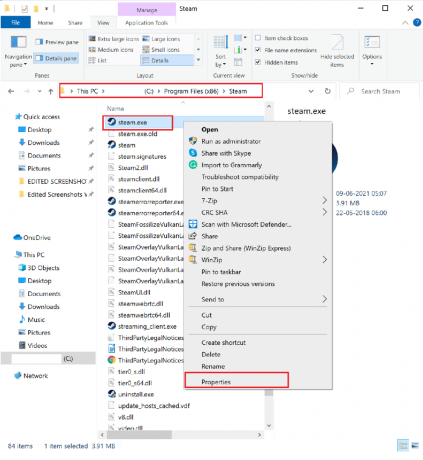
3. Na janela Propriedades, mude para o Compatibilidade aba.
4. Agora, marque a caixa Execute este programa como administrador.
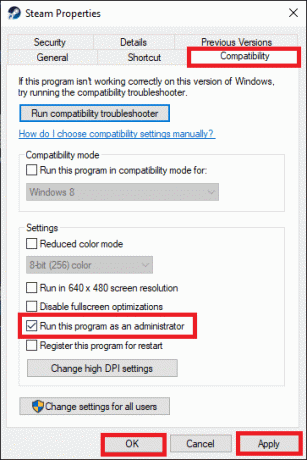
5. Finalmente, clique em Aplicar> OK para salvar as alterações.
Método 2: Desativar aplicativos de fundo e Definir COD como alta prioridade
Pode haver muitos aplicativos em execução em segundo plano. Isso aumentará o espaço da CPU e da memória, afetando o desempenho do jogo e do sistema. Call of Duty é o tipo de jogo que exige muito da CPU e da GPU. Assim, você precisa definir os processos do Call of Duty para Prioridade máxima para que seu computador privilegie o jogo em relação a outros programas e aloque mais CPU e GPU para executá-lo. Veja como fazer isso:
1. Lançar Gerenciador de tarefas pressionando Ctrl + Shift + Esc chaves juntas.
2. No Processos guia, pesquise e selecione o tarefas desnecessárias rodando em segundo plano.
Observação: Prefira selecionar um programa ou aplicativo de terceiros e evite selecionar serviços do Windows e da Microsoft. Por exemplo, Discord ou Skype.

3. Clique em Finalizar tarefa para todas essas tarefas. Além disso, feche Chamada à ação ou Cliente Steam.
4. Clique com o botão direito em Chamada à ação e selecione Vá para detalhes.
Observação: As imagens mostradas são exemplos usando o aplicativo Steam e apenas para fins ilustrativos.

5. Aqui, clique com o botão direito em Chamada à ação e clique Definir Prioridade> Alta, conforme destacado.

Leia também:Como corrigir o alto uso da CPU no Windows 10
Método 3: desative a sobreposição no jogo
Alguns programas, como Nvidia GeForce Experience, Game Bar, Discord Overlay e AMD Overlay, permitem que você ative os recursos de sobreposição no jogo. No entanto, eles também podem causar o referido erro. Portanto, evite executar os seguintes serviços quando estiver no jogo:
- MSI afterburner metrics
- Gravação de vídeo / áudio
- Menu de compartilhamento
- Serviço de Radiodifusão
- Replay instantâneo
- Monitoramento de desempenho
- Notificações
- Fazendo capturas de tela
Observação: Dependendo do programa de jogo que você usa, as etapas para desativar a sobreposição no jogo podem variar.
Siga as etapas mencionadas abaixo para desativar a sobreposição no jogo no Steam:
1. Desativar tudo Chamada à açãoprocessos no Gerenciador de tarefas, conforme explicado anteriormente.
2. Lançar Cliente Steam em seu desktop / laptop com Windows 10.
3. No canto superior esquerdo da janela, vá para Steam> Configurações, como mostrado.

4. Em seguida, clique no No jogo guia no painel esquerdo.
5. Agora, desmarque a caixa ao lado da opção intitulada Habilite o Steam Overlay durante o jogo, conforme destacado abaixo.

6. Por último, clique em OK.
Método 4: desative a barra de jogos do Windows
Poucos usuários relataram que você pode corrigir o erro 6068 do Call of Duty Modern Warfare ao desligar a barra de jogos do Windows.
1. Modelo Barra de jogoatalhos no Caixa de pesquisa do Windows e inicie-o a partir do resultado da pesquisa, conforme mostrado.

2. Desligue o Barra de jogos Xbox, como descrito.

Observação: Certifique-se de desabilitar qualquer outro aplicativo que você usa para monitoramento de desempenho e sobreposição no jogo, conforme explicado no próximo método.
Leia também:Consertar Fallout 76 desconectado do servidor
Método 5: Reinstalar GeForce Experience
Alguns problemas na NVIDIA GeForce Experience também podem causar o referido problema. Portanto, reinstalar o mesmo deve corrigir o Warzone Dev Error 6068.
1. Use o Pesquisa do Windows barra para pesquisar e lançar Aplicativos e recursos, como descrito.

2. Modelo NVIDIA no Pesquise esta lista campo.
3. Selecione NVIDIA GeForce Experience e clique em Desinstalar como mostrado.
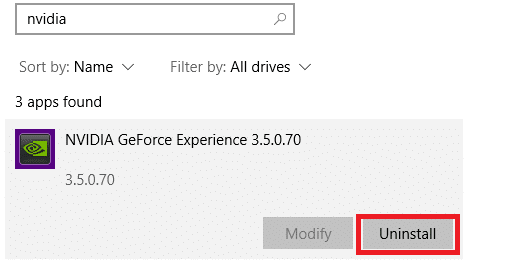
Agora, para excluir o cache do sistema, siga as etapas fornecidas.
4. Clique no Caixa de pesquisa do Windows e digite %dados do aplicativo%.

5. Selecione os Pasta AppData Roaming e vá para o NVIDIA pasta.
6. Agora, clique com o botão direito sobre ele e clique Excluir.

7. Clique no Caixa de pesquisa do Windows novamente e digite % LocalAppData%.

8. Encontre o Pastas NVIDIA no seu Lpasta local AppData e Excluir estes como antes.
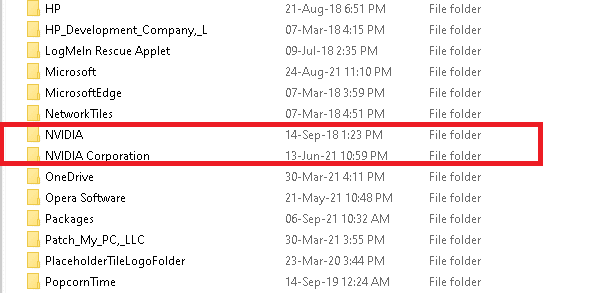
9. Reiniciarseu PC.
10. Download NVIDIA GeForce Experience em relevância para o seu sistema operacional por meio de seu website oficial.

11. Clique no arquivo baixado e siga o instruções na tela para completar o processo de instalação.
12. Por último, reinicie o seu sistema novamente.
Leia também:Como desativar ou desinstalar o NVIDIA GeForce Experience
Método 6: execute SFC e DISM
Os usuários do Windows 10 podem verificar e reparar automaticamente seus arquivos de sistema executando o Verificador de arquivos do sistema e o DISM. Eles são ferramentas integradas que permitem ao usuário excluir arquivos e corrigir Call of Duty Modern Warfare Dev Error 6068.
Método 6A: Execute SFC
1. Procurar cmd no Pesquisa do Windows Barra. Clique em Executar como administrador lançar Prompt de comando com privilégios administrativos, conforme descrito.

2. Modelo sfc / scannow e acertar Digitar. Agora, o Verificador de arquivos do sistema começará seu processo de verificação.

3. Espere pelo Verificação 100% concluída declaração, e uma vez feito, reiniciar Seu sistema.
Método 6B: execute o DISM
1. Lançar Prompt de comando com privilégios administrativos como antes.
2. Modelo Dism / Online / Cleanup-Image / CheckHealth e acertar Digitar. O comando Verificar Saúde verificará se há arquivos corrompidos em sua máquina.
3. Modelo Dism / Online / Cleanup-Image / ScanHealth. pressione Digitar chave para executar. O comando Scan Health fará uma varredura detalhada e levará um pouco mais de tempo para ser concluído.

Se a varredura encontrar arquivos corrompidos em seu sistema, vá para a próxima etapa para repará-los.
4. Modelo Dism / Online / Cleanup-Image / RestoreHealth e acertar Digitar. Este comando irá verificar e reparar todos os arquivos corrompidos em seu sistema.

5. Finalmente, espere que o processo seja executado com sucesso e fechar a janela. Reinicie o seu PC e verifique se Call of Duty Error 6068 foi corrigido ou não.
Método 7: Atualizar ou reinstalar os drivers da placa gráfica
Para corrigir Warzone Dev Error 6068 em seu sistema, tente atualizar ou reinstalar os drivers para a versão mais recente.
Método 7A: Atualizar os drivers do adaptador de vídeo
1. Lançar Gerenciador de Dispositivos de Pesquisa do Windows barra, como mostrado
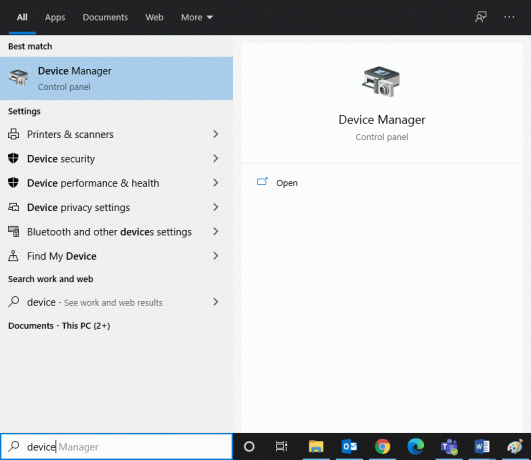
2. Clique duas vezes em Adaptadores de vídeo.
3. Agora, clique com o botão direito em o driver da placa de vídeo e selecione Atualize o driver, conforme destacado.

4. Agora clique em Pesquisar motoristas automaticamente para permitir que o Windows localize e instale um driver.
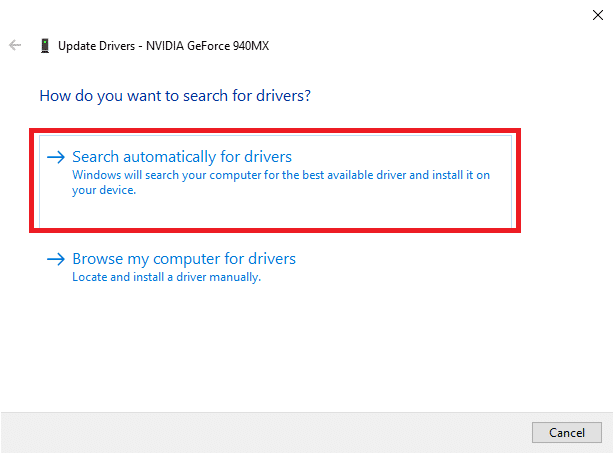
5A. Agora, os drivers serão atualizados para a versão mais recente, se não forem atualizados.
5B. Se eles já estiverem em um estágio atualizado, a tela exibirá, “O Windows determinou que o melhor driver para este dispositivo já está instalado. Pode haver drivers melhores no Windows Update ou no site do fabricante do dispositivo”.

6. Reinicie o computadore verifique se corrigiu o Warzone Dev Error 6068.
Método 7B: Reinstale os drivers do adaptador de vídeo
Se o problema persistir, reinstalar os drivers pode ajudar. Referir-se Método 4 para fazer o mesmo.
Leia também:Corrigir quedas de frame de League of Legends
Método 8: Atualizar o sistema operacional Windows
Se você não obteve nenhuma correção pelos métodos acima, é provável que haja bugs em seu sistema. A instalação da nova atualização ajudará você a consertá-los e, potencialmente, consertar o Dev Error 6068.
1. aperte o Windows + I chaves juntas para abrir Definições em seu sistema.
2. Agora, selecione Atualização e segurança.
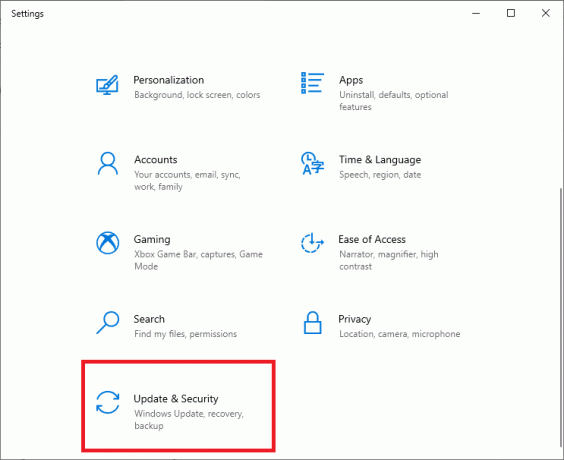
3. Agora, selecione Verifique se há atualizações no painel direito.

4A. Clique em Instale agora para baixar e instalar a atualização mais recente disponível.

4B. Se o seu sistema estiver em um estado atualizado, ele mostrará Você está atualizado mensagem, conforme mostrado abaixo.

5. Reiniciarseu PC e verifique se o problema foi resolvido agora.
Método 9: Alterar as configurações da placa gráfica (para NVIDIA)
O COD Warzone Dev Error 6068 pode estar ocorrendo porque seu sistema não pode lidar com configurações gráficas pesadas que estão habilitadas para a placa gráfica. Listadas abaixo estão as modificações que você pode fazer nas configurações da placa gráfica para corrigir esse problema.
Observação: As etapas escritas neste método são para Painel de controle NVIDIA. Se você usar qualquer outro processador gráfico, como AMD, certifique-se de ir para as respectivas configurações do programa e implementar etapas semelhantes.
Configuração 1: configurações de sincronização vertical
1. Clique com o botão direito no Área de Trabalho e selecione Painel de controle NVIDIA no menu fornecido.

2. Clique em Gerenciar configurações 3D no painel esquerdo.
3. No painel direito, vire Sincronização vertical desligada E definir Modo de gerenciamento de energia para Prefira Desempenho Máximo, conforme destacado.

Configuração 2: desative NVIDIA G-Sync
1. Abra o Painel de controle NVIDIA como antes.

2. Navegar para Tela> Configurar G-SYNC.
3. No painel direito, desmarque a caixa ao lado da opção intitulada Habilitar G-SYNC.
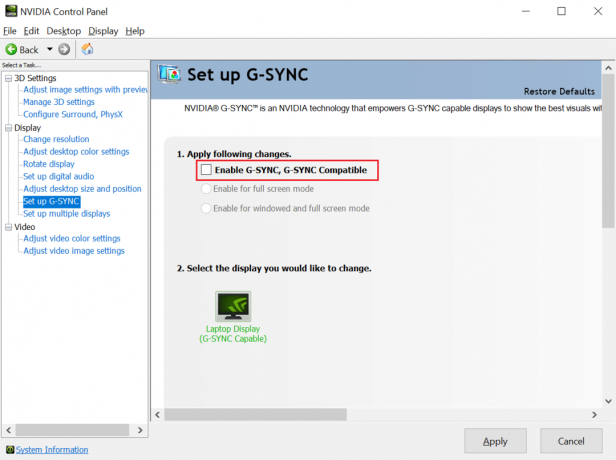
Método 10: Reinstalar Call of Duty
Reinstalar o jogo corrigirá todos os problemas relacionados a ele. :
1. Lançar o Página da web do Battle.net e clique no Ícone do Call of Duty.
2. Selecione Desinstalar e siga o instruções na tela para completar o processo.
3. Reinicie o seu PC
4. Baixe o jogo de aqui.

5. Siga todos os instruções para completar a instalação.
Leia também: Corrigir ARK - Incapaz de consultar informações do servidor para convite
Método 11: Reinstalar DirectX
DirectX é uma interface de programação de aplicativo (API) que permite que programas de computador se comuniquem com o hardware. Você pode estar recebendo Dev Error 6068 porque a instalação do DirectX em seu sistema está corrompida. O instalador do DirectX em tempo de execução do usuário final o ajudará a reparar qualquer / todos os arquivos corrompidos na versão atualmente instalada do DirectX em seu PC com Windows 10.
1. Clique aqui para visitar o site oficial da Microsoft e clicar em Download, como mostrado abaixo. Isso vai baixar Instalador da Web em tempo de execução do usuário final DirectX.

2. Clique no arquivo baixado e execute o instalador. Siga as instruções na tela para instalar os arquivos em um diretório de sua escolha.
3. Navegue até o diretório onde você instalou os arquivos. Localize o arquivo com o título DXSETP.exe e clique duas vezes nele.
4. Siga as instruções na tela para concluir o reparar de arquivos DirectX corrompidos em seu PC, se houver.
5. Você pode escolher excluir os arquivos de instalação do DirectX End-User Runtime assim que o processo acima for concluído.
Método 12: Reinstalar o cache do Shader
Shader Cache contém arquivos de sombreamento temporários que são responsáveis pelos efeitos de luz e sombra do seu jogo. O cache do shader é mantido para que os arquivos do shader não tenham que ser gerados toda vez que você iniciar o jogo. No entanto, é possível que os arquivos em seu cache de sombreador tenham sido corrompidos, resultando em COD Warzone Dev Error 6068.
Observação: O cache do shader será regenerado com novos arquivos na próxima vez que você iniciar o jogo.
Veja como você pode excluir o cache do shader:
1. Mate todos Processos de Call of Duty no Gerenciador de tarefas conforme instruído no Método 2.
2. No Explorador de arquivos, navegar para Documentos> Call of Duty Modern Warfare.
3. Localize uma pasta chamada Jogadoras. Cópia de segurança a pasta copiando e colando a pasta em seu Área de Trabalho.
4. Finalmente, exclua o Pasta de jogadores.
Nota: se houver um pasta players2, faça um backup e exclua essa pasta também.
Inicie o Call of Duty. O cache do shader será regenerado. Verifique se algum erro aparece agora.
Método 13: Mudanças de Hardware
Se o erro ainda não foi corrigido, você precisa fazer alterações no hardware do seu sistema, como:
- Aumente ou mude a RAM
- Instale uma placa gráfica melhor
- Instale uma unidade de armazenamento superior
- Atualizar de um HDD para SSD
Método 14: Contate o Suporte COD
Se você ainda está enfrentando o Warzone Dev Error 6068, entre em contato com o suporte da Activision preenchendo o questionário aqui.
Recomendado:
- 18 maneiras de otimizar o Windows 10 para jogos
- Corrigir erro de dispositivo não migrado no Windows 10
- Corrigir o alto uso da CPU do processo de manutenção do host DISM
- Corrigir erro de carregamento do aplicativo Steam 3: 0000065432
Esperamos que este guia tenha sido útil e você possa corrigir Call of Duty Warzone Dev Error 6068 no seu dispositivo. Deixe-nos saber qual método funcionou melhor para você. Além disso, se você tiver dúvidas / sugestões sobre este artigo, sinta-se à vontade para colocá-las na seção de comentários.



